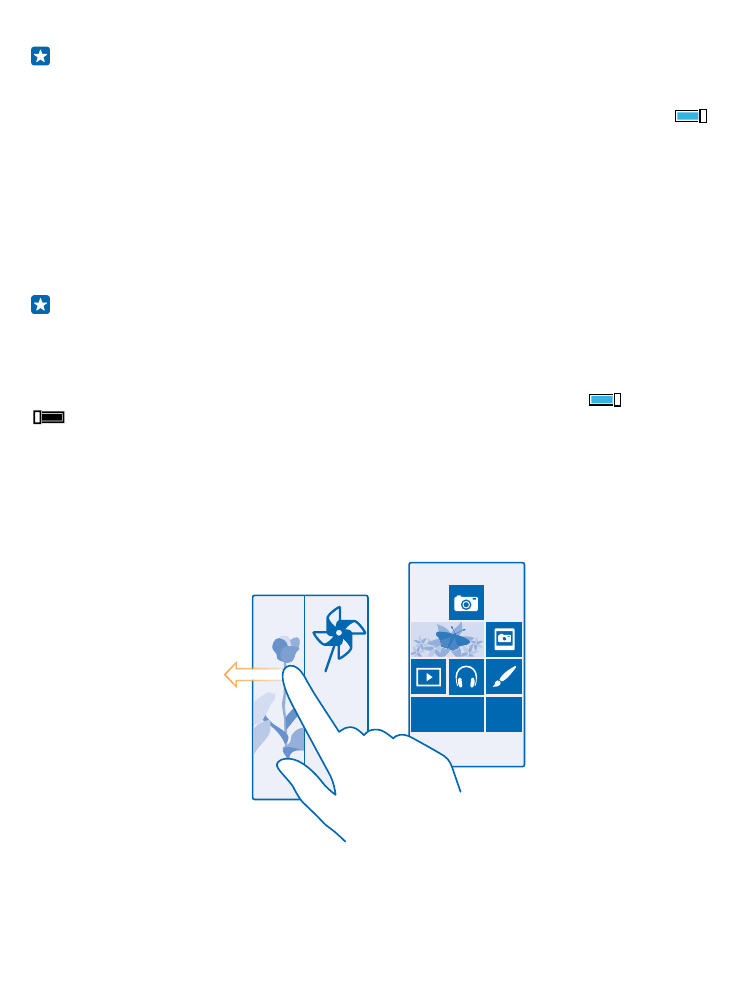
Создайте безопасный и веселый рабочий стол для детей
Вы можете позволить детям использовать программы, не беспокоясь о том, что они случайно
сотрут Вашу рабочую почту, купят что-нибудь в сети или сделают что-то, чего не должны делать.
Поместите выбранные программы, игры и другое избранное для детей на их собственный
рабочий стол.
1. На рабочем столе проведите вниз от верхнего края экрана и выберите ВСЕ НАСТРОЙКИ.
2. Коснитесь элемента детская.
© 2014 Microsoft Mobile. Все права защищены.
35
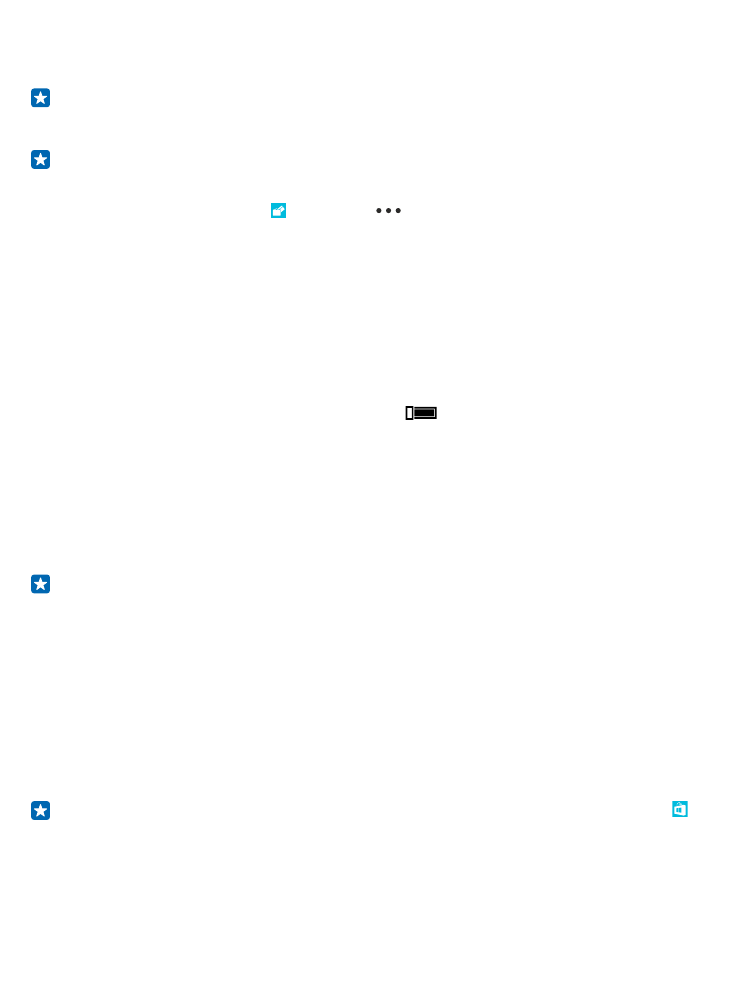
3. Выберите, какое содержимое могут использовать Ваши дети. Можно также установить пароль,
запрещающий детям доступ к Вашему рабочему столу.
Совет: Покажите детям, как сделать персональную настройку рабочего стола. Например,
для изменения фоновой фотографии коснитесь настроить. На рабочем столе можно
изменять размер иконок и перемещать их обычным способом.
Совет: Чтобы позволить детям выполнять покупки в приложении, например покупку
игровых очков, задайте PIN-код кошелька. Для выполнения каждой покупки необходимо
вводить PIN-код кошелька. Чтобы задать PIN-код кошелька, на рабочем столе проведите
влево и коснитесь элемента Кошелек >
> настройки+PIN. Некоторые товары могут
быть доступны не для всех возрастов.
Перейдите на свой рабочий стол
Дважды нажмите клавишу включения проведите вверх на Вашем заблокированном экране. Если
установлен пароль, введите его.
Вернитесь обратно к рабочему столу для детей
На своем экране блокировки проведите влево, а на экране блокировки для детей проведите
вверх.
Выключение рабочего стола для детей
На рабочем столе проведите вниз от верхнего края экрана, нажмите ВСЕ НАСТРОЙКИ, а затем
установите для параметра детская значение Выкл.
.